Windows10系统注册表编辑器被管理员禁用的解除方法
时间:2019-03-11 11:16:50来源:装机助理重装系统www.zhuangjizhuli.com作者:由管理员整理分享
一般操作Windows系统中需要通过注册表来修改一些系统设置,只需通过运行 -- regedit,点击确定或者直接在搜索框中输入 :regedit 即可打开注册编辑器。但是最近却有Windows10系统用户来反应,在使用电脑时,发现无法打开注册表编辑器的现象,提示:注册表被管理员禁用,对于这个问题该怎么办呢?其实出现这样的现象是由于注册表被禁用引起的,可以通过组策略进行设置来解决问题,对此下面小编就来介绍一下解决方法吧。
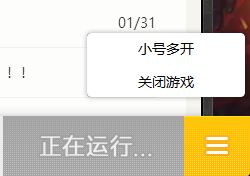
1、首先,按Win+R组合快捷键,在打开运行输入gpedit.msc命令,在点击确定按钮打开组策略;
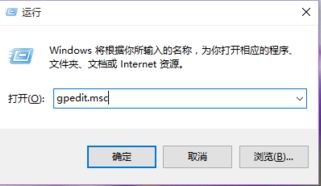
2、然后,在打开组策略后在本地组策略编辑器窗口左侧窗格中,依次展开用户配置--》管理模版--》系统;
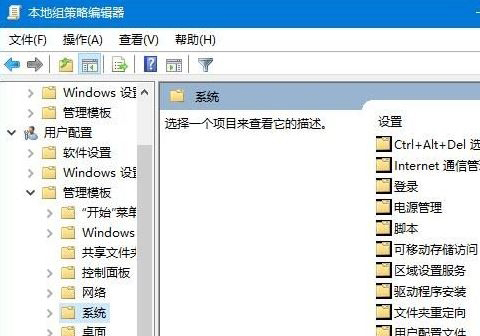
3、在右侧找到阻止访问注册表编辑工具,双击打开;
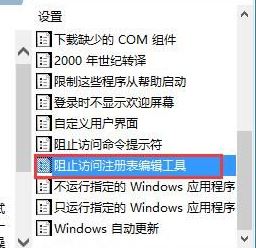
4、接下来,在阻止访问注册表编辑工具对话框中,将其设置更改为已禁用选项,点击应用,最后再点击确定保存设置即可。
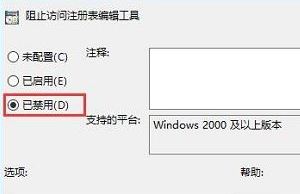
以上就是有关于电脑注册表被管理员禁用的解决方法就介绍到这了,其实可以通过设置就可以顺利打开注册表了,希望这个教程对大家有所帮助。
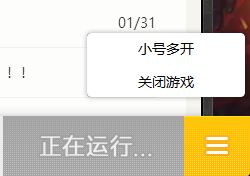
1、首先,按Win+R组合快捷键,在打开运行输入gpedit.msc命令,在点击确定按钮打开组策略;
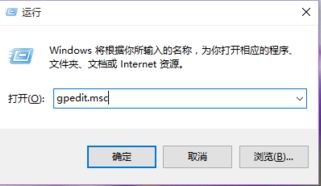
2、然后,在打开组策略后在本地组策略编辑器窗口左侧窗格中,依次展开用户配置--》管理模版--》系统;
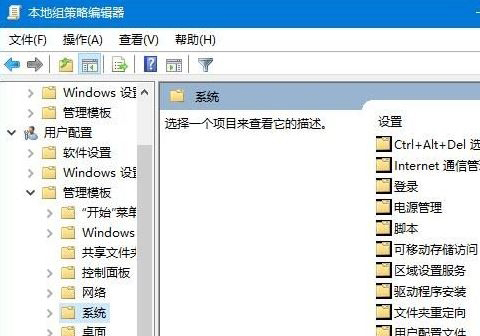
3、在右侧找到阻止访问注册表编辑工具,双击打开;
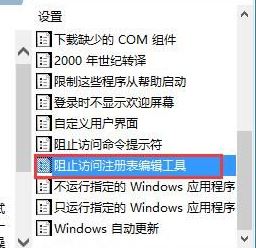
4、接下来,在阻止访问注册表编辑工具对话框中,将其设置更改为已禁用选项,点击应用,最后再点击确定保存设置即可。
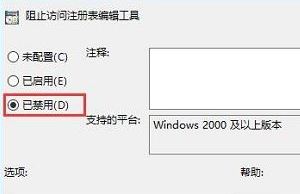
以上就是有关于电脑注册表被管理员禁用的解决方法就介绍到这了,其实可以通过设置就可以顺利打开注册表了,希望这个教程对大家有所帮助。
分享到:
